excel求和方式众所周知,但说到要用到word来求和就鲜有人知了。那么学习啦小编现在以office2010为例来讲解一下在word中如何将表格中的数据求和,有需要的朋友可以来看看哦。

将表格中的数据求和的步骤如下:
步骤一:首先打开office2010中的word,点击:插入→表格

步骤二:在表格输入需要计算的数据
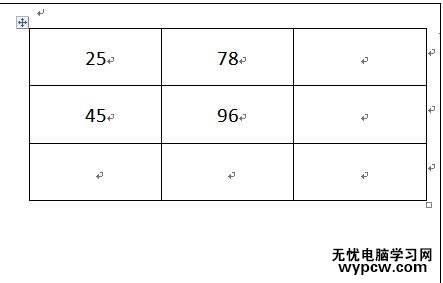
步骤三:选中表格,工具栏上方出现“表格工具”,“表格工具”包含“设计”和“布局”。
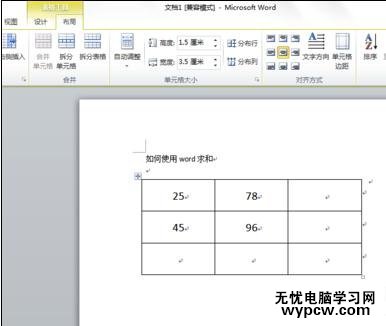
步骤四:将鼠标光标放在需要计算的空格中,点击:布局→fx,出现图示提示
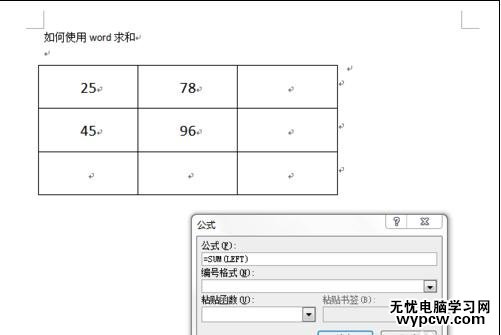
步骤五:点击确定,即可自动求和。

步骤六:word中表格数据自动求和,只可以求横向和纵向数据。横向和纵向都有数据时,优先求取纵向数据的和。

新闻热点
疑难解答